SWF को MP4 में बदलने के लिए बाजार में ऐसे कई प्रोग्राम हैं जिनका उपयोग शानदार परिणाम प्राप्त करने के लिए किया जा सकता है। आपको यह सुनिश्चित करने की आवश्यकता है कि जो कार्यक्रम चुना गया है वह आपकी आवश्यकताओं के अनुरूप है। यदि आप जानना चाहते हैं कि SWF को MP4 में कैसे बदला जाए तो एक बात का ध्यान रखें कि यह सबसे कठिन प्रक्रियाओं में से एक है।
इसलिए, जो कार्यक्रम चुना जाता है, वह ऐसा होना चाहिए जिसमें काम पूरा करने के सभी गुण हों। जो प्रोग्राम किया जा रहा है वह समझने में आसान होना चाहिए और इसलिए आसानी से संचालित होना चाहिए। इस पोस्ट में, SWF और MP4 में इसके रूपांतरण पर बहुत विस्तार से चर्चा की जाएगी।
आपको सीखना होगा :
- एसडब्ल्यूएफ प्रारूप क्या है?
- SWF से MP4 रूपांतरण क्यों आवश्यक है?
- Filmora? का उपयोग करके SWF को MP4 में कैसे बदलें
- SWF को MP4 में बदलने के अन्य उपाय
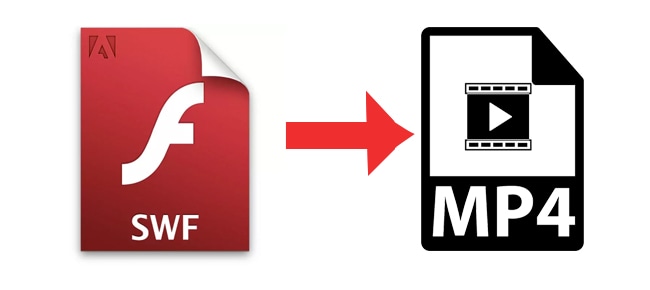
एसडब्ल्यूएफ प्रारूप क्या है?
नीचे कुछ विवरण दिए गए हैं जो प्रारूप से संबंधित हैं। यह एक बार फिर आपको प्रारूप के बारे में बहुत कुछ समझने की अनुमति देगा।
परिभाषा
SWF, यानी छोटा वेब फॉर्मेट, एक एडोब फ्लैश फॉर्मेट है और मल्टीमीडिया फाइलों के साथ-साथ एक्शन ग्राफिक्स के लिए भी इसका इस्तेमाल किया जाता है। प्रारूप का उपयोग आम तौर पर एनिमेशन और इंटरैक्टिव फाइलें बनाने के लिए किया जाता है।
एसडब्ल्यूएफ प्रारूप की विशेषताएं
नीचे प्रारूप की कुछ महत्वपूर्ण विशेषताएं दी गई हैं जो आपको इससे अधिकतम लाभ प्राप्त करने की अनुमति देंगी।
- फ़ाइलों को एन्कोडर के भीतर इनकैप्सुलेट किया जा सकता है ताकि उन्हें अलग से चलाया जा सके। इसे प्रोजेक्टर के रूप में जाना जाता है और इसमें चल रही SWF फिल्में शामिल हैं।
- SWF फ़ाइलों का उपयोग GIF और एनिमेशन बनाने के लिए किया जा सकता है। सबसे अच्छी बात यह है कि प्रारूप अन्य की तुलना में बहुत अधिक संवादात्मक है।
- बटन को प्रोग्राम के भीतर भी एम्बेड किया जा सकता है और इसका उपयोग यह सुनिश्चित करने के लिए किया जा सकता है कि विभिन्न कार्य किए जाते हैं।
- समय बीतने के साथ प्रारूप को उन्नत किया जा रहा है। ऑडियो और वीडियो कोडेक भी जोड़े गए हैं ताकि पूरी फिल्में बनाई जा सकें।
- प्रारूप वेक्टर आधारित है जिसका अर्थ है कि ग्राफिक्स खेलने के लिए बहुत आसान हैं। इसका मतलब यह भी है कि विभिन्न स्क्रीन आकार इस प्रारूप के साथ पूरी तरह से काम करते हैं।
एसडब्ल्यूएफ प्रारूप के फायदे
- SWF फॉर्मेट का सबसे बड़ा फायदा इसका फास्ट लोड टाइम है। इसका मतलब है कि फ़ाइल का आकार छोटा और हल्का है।
- SWF फ़ाइल द्वारा कम सिस्टम संसाधनों का उपभोग किया जाता है। इसे खेलने के लिए उच्च बैंडविड्थ की भी आवश्यकता नहीं होती है। इसका मतलब है कि SWF प्रारूप को धीमे इंटरनेट कनेक्शन पर भी चलाया जा सकता है।
- फ़ाइलों को संपीड़ित करने के लिए DEFLATE प्रोटोकॉल का उपयोग किया जाता है। इसका मतलब है कि जो फाइलें विचाराधीन हैं, उनकी गुणवत्ता बिल्कुल भी नहीं खोती है। इसका मतलब यह भी है कि फाइलों की गुणवत्ता समान रहती है।
- एसडब्ल्यूएफ प्रारूप की पारदर्शिता कमाल की है। इसका मतलब है कि स्क्रीन के भीतर जितने भी पिक्सेल हैं, उन्हें पारदर्शी घोषित किया जा सकता है। आंशिक पारदर्शिता का उपयोग यह सुनिश्चित करने के लिए भी किया जा सकता है कि उच्च वीडियो गुणवत्ता प्रदान की जाती है।
एसडब्ल्यूएफ प्रारूप के विपक्ष
- SWF फ़ाइल के इतिहास का पता नहीं लगाया जा सकता है। इसका मतलब है कि यह कानून प्रवर्तन एजेंसियों की बिल्कुल भी मदद नहीं कर सकता है। इसे एसडब्ल्यूएफ प्रारूप के प्रमुख नुकसानों में से एक माना गया है।
- पिछले दशक में जो उन्नयन हुए, वे इतने बड़े थे कि निर्माताओं के लिए काम करने के लिए हार्डवेयर अपग्रेड की भी आवश्यकता थी।
- यदि सिस्टम पर कोई मैक्रोमीडिया फ्लैश स्थापित नहीं है तो आप एसडब्ल्यूएफ फ़ाइल का बिल्कुल भी आनंद नहीं ले पाएंगे। इसका मतलब है कि आपको सॉफ़्टवेयर स्थापित करने की आवश्यकता है अन्यथा कोई अन्य तरीका नहीं है।
- जब प्लेलिस्ट और नियंत्रण परिवर्धन जैसी अतिरिक्त सुविधाओं को जोड़ने की बात आती है तो प्रारूप बहुत जटिल होता है। वही काम अन्य प्रारूपों के साथ बहुत कम जटिलता के साथ किया जा सकता है।
एसडब्ल्यूएफ प्रारूप का उपयोग
- वेक्टर-आधारित फिल्में और ग्राफिक्स
- वेब आधारित वीडियो गेम
- ब्राउज़र-आधारित एक्सटेंशन
- सामान्य फ़ाइल प्रकारों के लिए कस्टम फ़ाइल एक्सटेंशन।
- शॉकवेव फ्लैश प्लेयर आधारित अनुप्रयोग।
आम खिलाड़ी
- एडोब फ्लैश प्लेयर
- जीओएम प्लेयर
- एसडब्ल्यूएफ खिलाड़ी
- केएम खिलाड़ी
- स्विफ्ट प्लेयर
- एमओवी एवीआई प्लेयर
- वीएलसी प्लेयर
SWF से MP4 रूपांतरण क्यों आवश्यक है?
नीचे कुछ कारण दिए गए हैं जिनके लिए SWF से MP4 में रूपांतरण आवश्यक है।
- SWF के विपरीत MP4 प्रारूप का उपयोग इंटरनेट पर वीडियो स्ट्रीम करने के लिए किया जा सकता है।
- संपीड़न की डिग्री बढ़ जाती है, साथ ही दोषरहित गुणवत्ता भी प्राप्त होती है।
- MP4 एमपीईजी प्रारूप के साथ पूरी तरह से काम करता है। OOP फ़ाइल संरचनाएँ भी समर्थित हैं।
- MP4 h.264 कोडेक का समर्थन करता है जो उच्च परिभाषा के लिए एक वास्तविक समय और सबसे उपयुक्त प्रारूप है।
- इंटरेक्टिव फीचर्स के साथ-साथ 3D ऑब्जेक्ट भी MP4 फॉर्मेट द्वारा समर्थित हैं।
Filmora? का उपयोग करके SWF को MP4 में कैसे बदलें
इंटरनेट सचमुच हजारों कार्यक्रमों से भरा हुआ है जिनका उपयोग इस उद्देश्य के लिए किया जा सकता है। इनमें से अधिकांश कार्यक्रम आसानी से समझ में आते हैं क्योंकि स्पष्टीकरण ऑनलाइन भी पाया जा सकता है। Wondershare Filmora एक ऐसा कार्यक्रम है जिसका उपयोग काम को आसानी से पूरा करने के लिए किया जाना चाहिए।
क्यों Filmora?
Filmora न केवल एक आसान वीडियो प्रारूप कनवर्टर है जिसके साथ आप WMV, MP4, AVI, MOV, F4V, MKV, TS, 3GP, MPEG-2, WEBM, GIF और MP3 प्रारूपों जैसे सैकड़ों वीडियो प्रारूपों को परिवर्तित कर सकते हैं, बल्कि एक महान वीडियो संपादक।
- कार्यक्रम स्प्लिट-स्क्रीन कार्यक्षमता के साथ आता है। इसका मतलब है कि आप फ़ाइल के ऑडियो और वीडियो के साथ एक साथ काम कर सकते हैं।
- कार्यक्रम के भीतर एक ऑडियो इक्वलाइज़र एम्बेडेड है। यह आपको परिवर्तित फ़ाइल ऑडियो की जांच करने और आवश्यकताओं के अनुसार इसे ट्वीक करने की अनुमति देता है।
- कार्यक्रम के भीतर पाठ संपादक आपको वीडियो पर अपनी पसंद के पाठ का उल्लेख करने की अनुमति देता है।
- कार्यक्रम में वर्तमान में 10 में से 9.5 की रेटिंग है। व्यवहार्यता और कार्यक्षमता के साथ-साथ इसकी उपयोगिता के लिए यश।
- कार्यक्रम का उपयोग यह सुनिश्चित करने के लिए किया जा सकता है कि एक ही समय में कई रूपांतरण किए जाते हैं। यह इस तरह से किया जाता है कि गुणवत्ता का बिल्कुल भी नुकसान न हो।
SWF को MP4 में बदलने के चरण :
Filmora का उपयोग उन प्लेटफार्मों के संयोजन में किया जा सकता है जो सबसे आम हैं अर्थात विंडोज और मैक। नीचे दी गई प्रक्रिया दोनों के लिए है ताकि आप प्रोग्राम की कार्यक्षमता और कार्यप्रणाली को विस्तार से समझ सकें।
चरणों का उल्लेख निम्नानुसार किया गया है:
चरण 1: सबसे पहले आपको प्रोग्राम में फ़ाइल आयात करने की आवश्यकता है। ऐसा करने के तीन तरीके हैं।
- फ़ाइल> आयात मीडिया पर जाएं। वह SWF फ़ाइल चुनें जिसे आप प्रोग्राम में आयात करना चाहते हैं। यदि डिवाइस को सिस्टम से जोड़ा गया है तो आप इससे फाइल आयात भी कर सकते हैं।

- मुख्य इंटरफ़ेस पर, आयात मीडिया का एक चिह्न है। काम पूरा करने के लिए उस पर भी क्लिक किया जा सकता है।
- ड्रैग एंड ड्रॉप प्रोग्राम की एक अन्य विशेषता है जिसका उपयोग प्रोग्राम में फ़ाइलों को आयात करने के लिए किया जा सकता है।
चरण 2: स्थानीय टैब के तहत MP4 का चयन करें और यह सुनिश्चित करने के लिए प्रोग्राम की सेटिंग में बदलाव करें कि आपको सबसे अच्छा आउटपुट मिले। कार्यक्रम WMV, MP4, AVI, MOV, F4V, MKV, TS, 3GP, MPEG-2, WEBM, GIF और MP3 प्रारूपों का समर्थन करता है।

चरण 3: सेटिंग्स को वैकल्पिक रूप से सेटिंग टैब से भी बदला जा सकता है। आप बिट दर के साथ-साथ रिज़ॉल्यूशन और फ्रेम दर भी सेट कर सकते हैं।
चरण 4: यदि डिवाइस के अनुसार निर्यात की आवश्यकता है तो प्रोग्राम भी ऐसा करने में सक्षम है।
चरण 5: कार्यक्रम प्रत्यक्ष सोशल मीडिया शेयर का भी समर्थन करता है। यह YouTube और Vimeo जैसे सामान्य और सबसे अधिक उपयोग किए जाने वाले प्लेटफ़ॉर्म के लिए किया जा सकता है।
चरण 6: प्रोग्राम डीवीडी पर वीडियो को बर्न करने में भी सक्षम है। एक बार सेटिंग्स प्रबंधित हो जाने के बाद निर्यात पर क्लिक करें और आपका काम हो गया।
आप अभी डाउनलोड कर सकते हैं और एक निःशुल्क प्रयास कर सकते हैं।
SWF को MP4 में बदलने के अन्य उपाय
ऊपर आपके लिए Filmora का उपयोग करके SWF को MP4 प्रारूप में बदलने का सबसे अच्छा तरीका है। लेकिन यदि आप अधिक विकल्प चाहते हैं, तो SWF को MP4 में बदलने के लिए निम्नलिखित उपाय हैं:
- खिड़कियाँ
- Mac
- ऑनलाइन
Windows? पर SWF को MP4 में कैसे बदलें
VLC मीडिया प्लेयर का उपयोग करके SWF को MP4 फॉर्मेट में बदलने की प्रक्रिया नीचे दी गई है।
चरण 1: प्रक्रिया शुरू करने के लिए मीडिया> कन्वर्ट / सेव पर क्लिक करें।

चरण 2: कनवर्टर में SWF फ़ाइल जोड़ने के लिए नए इंटरफ़ेस पर जोड़ें बटन पर क्लिक करें।
चरण 3: नई विंडो में कन्वर्टर फॉर्मेट के रूप में MP4 चुनें। यदि आप चाहें तो सेटिंग्स को आवश्यकतानुसार ट्वीक भी किया जा सकता है।
चरण 4: बार प्रगति देखी जा सकती है। एक बार रूपांतरण पूरा हो जाने के बाद आपको बबल संदेश के रूप में सूचित किया जाएगा।
Mac? पर SWF को MP4 में कैसे बदलें
WinX वीडियो कन्वर्टर वह प्रोग्राम है जिसका उपयोग यह सुनिश्चित करने के लिए किया जा सकता है कि मैक पर रूपांतरण किया गया है।
चरण 1: यह सुनिश्चित करने के लिए कि प्रक्रिया शुरू होती है, फ़ाइल को मुख्य इंटरफ़ेस पर खींचें और छोड़ें।

चरण 2: आप अगले इंटरफ़ेस पर फ़ाइल देखेंगे। अन्य विकल्प हैं जिन्हें काम पूरा करने के लिए ट्वीक किया जा सकता है।
चरण 3: रन पर क्लिक करें और प्रोग्राम फ़ाइल को कनवर्ट करना शुरू कर देगा। काम पूरा होने के बाद आपको सूचना मिल जाएगी।
SWF को MP4 ऑनलाइन में कैसे बदलें?
ज़मज़ार का उपयोग करके SWF को MP4 ऑनलाइन में बदलने के चरण नीचे दिए गए हैं।
चरण 1: मुख्य इंटरफ़ेस पर "फ़ाइलें जोड़ें" पर क्लिक करें।
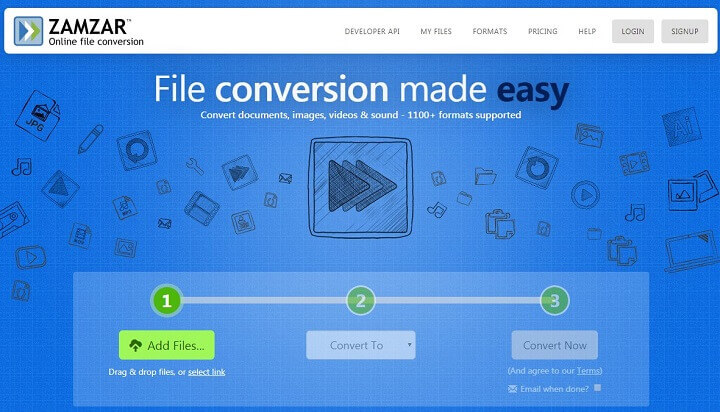
चरण 2: दिखाई देने वाले अगले इंटरफ़ेस से MP4 प्रारूप का चयन करें। यह ड्रॉप-डाउन मेनू पर स्थित हो सकता है।
चरण 3: अब कन्वर्ट बटन दबाएं और प्रक्रिया शुरू हो जाती है। यदि आप चाहें तो प्रक्रिया पूर्ण होने के बारे में आपको सूचित करने वाला ईमेल प्राप्त कर सकते हैं।
निष्कर्ष
Filmora सबसे अच्छे और सबसे अधिक इस्तेमाल किए जाने वाले कार्यक्रमों में से एक है। यह वास्तव में SWF से MP4 फ़ाइल में रूपांतरण के लिए सबसे अच्छा विकल्प है। कार्यक्रम में एक इंटरफ़ेस है जिसे एक गैर-तकनीकी उपयोगकर्ता भी संचालित कर सकता है।
यह Filmora है जो उपयोगकर्ता के लिए अनुसरण करने की प्रक्रिया को आसान बना देगा। इंटरैक्टिव सुविधाओं के साथ, यह कार्यक्रम निश्चित रूप से हर रूपांतरण को नाखून देता है। अगर आपको लेख पसंद आया हो तो इसे फेसबुक और लिंक्डइन जैसे सोशल मीडिया प्लेटफॉर्म पर साझा करने का अनुरोध किया जाता है।
इस लेख को साझा करने से यह सुनिश्चित हो जाएगा कि आप रूपांतरण के मुद्दों और समस्याओं में दूसरों की मदद कर रहे हैं।



